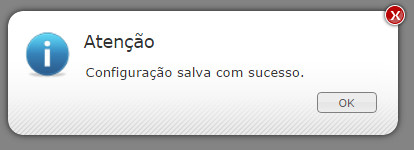Nesta atividade é possível configurar o módulo de digitalização, incluindo o tipo de digitalização realizada, configurações de captura e filtros aplicados na imagem, campos exibidos para preenchimento, entre outros. Para saber como criar e configurar o evento de digitalização de documentos, siga os procedimentos a seguir:
No evento Digitalizar, clique em Configurações:
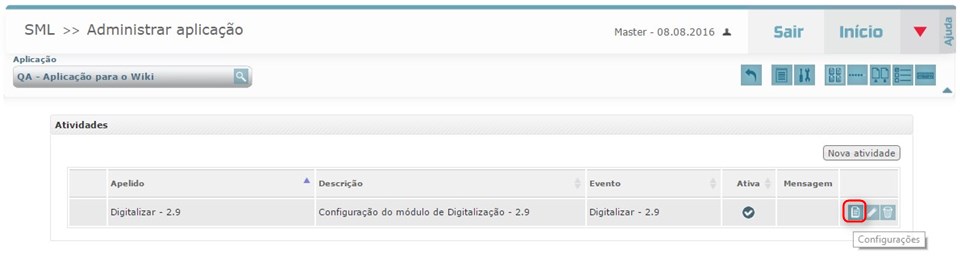
Ao abrir as configurações do módulo, é possível visualizar as informações recentemente inseridas na criação da atividade.
Existe também a possibilidade de ser configurado um perfil para que o módulo seja apresentado de forma diferente para usuários com diferentes perfis. É possível adicionar, excluir e transformar a configuração já efetuada em um perfil, utilizando a opção salvar como.
Na aba Geral é possível definir qual é o tipo de digitalização a ser realizada: documentos ou lotes. Dependendo do tipo de digitalização escolhida, é possível configurar validações de quantidade de arquivos, modo de tipificação, preenchimento de informações sobre o nome do lote/documento, reconhecimento de códigos de barras e capas, entre outros.
Independentemente do tipo de digitalização, também é possível configurar o encerramento de documentos, quantidades limites de entrada de arquivos e a aparência do módulo:
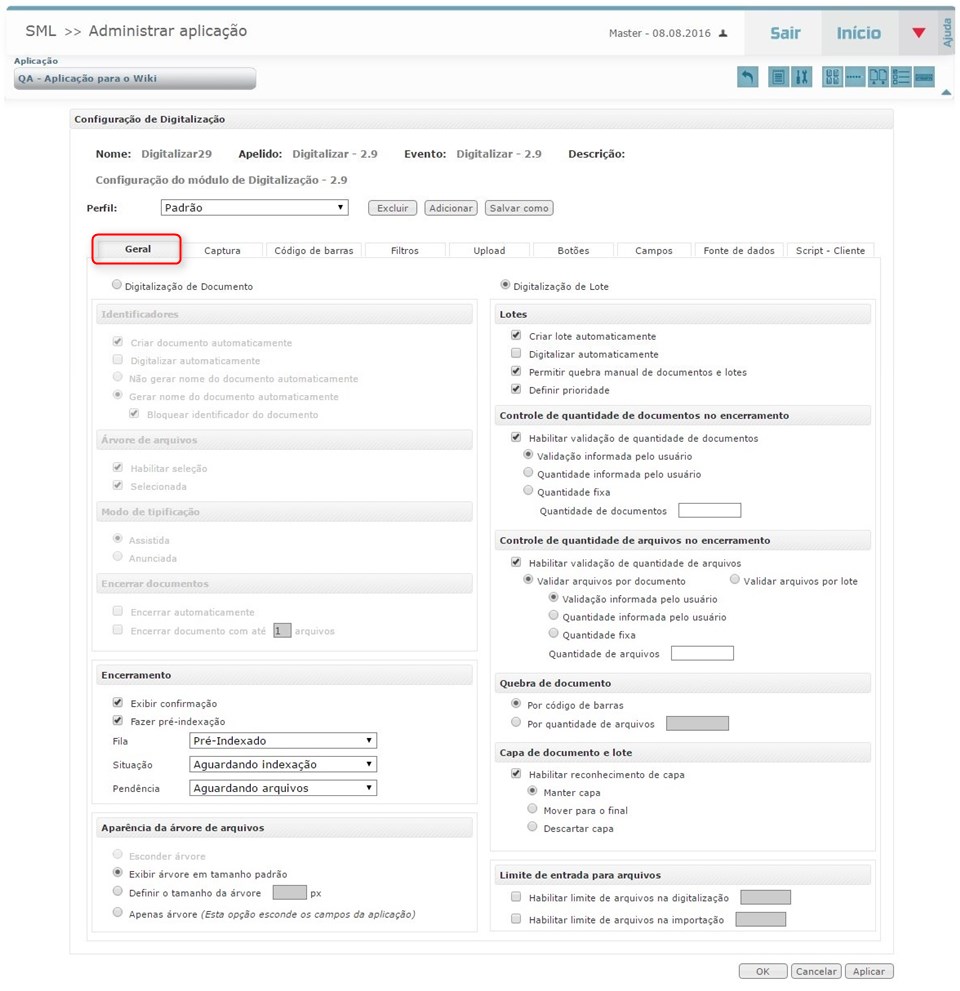
Na aba Captura é possível configurar a cor, formato de arquivo, quantidade de bits, contraste, entre outras configurações da digitalização. Também é possível aplicações configurações diferentes para cada scanner ou configurar snapshots:
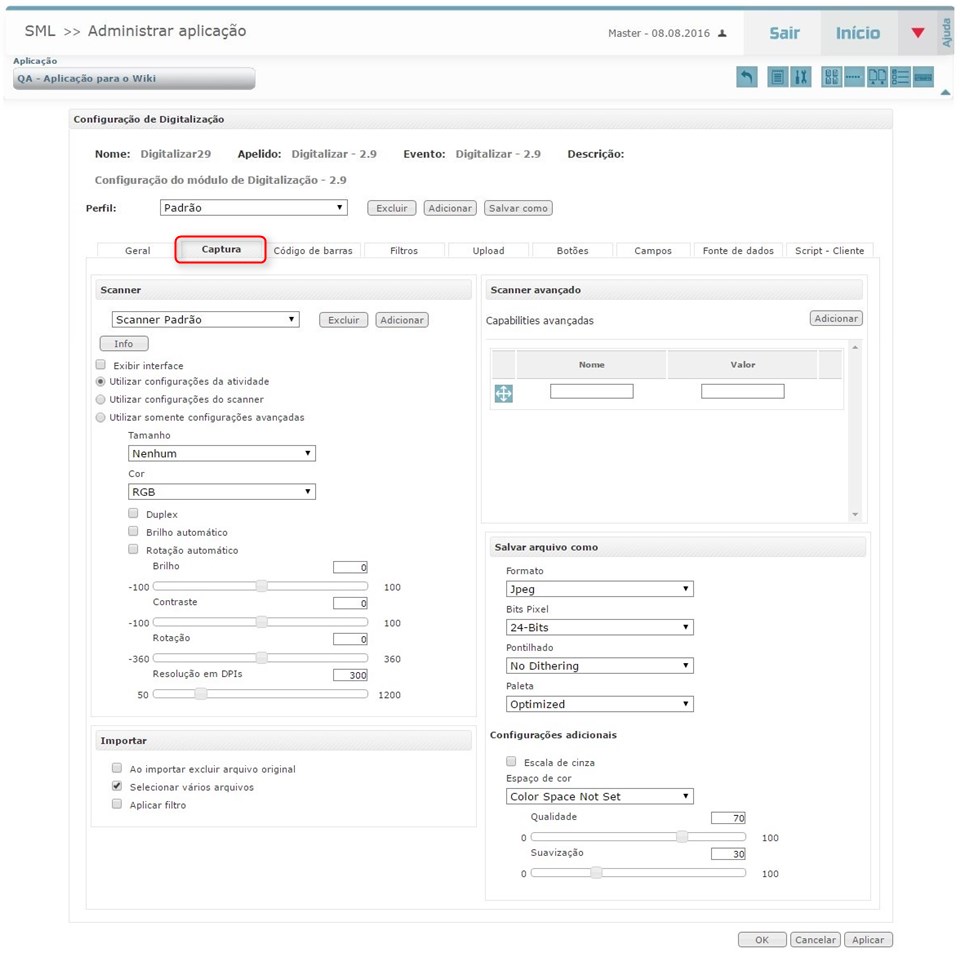
A aba Código de barras só está disponível quando configurada a digitalização de lotes. Nela, é possível configurar quais tipos de códigos de barras serão reconhecidos, em qual local da página e regras para reconhecimento ou descarte do lote quando determinado código de barras for identificado:
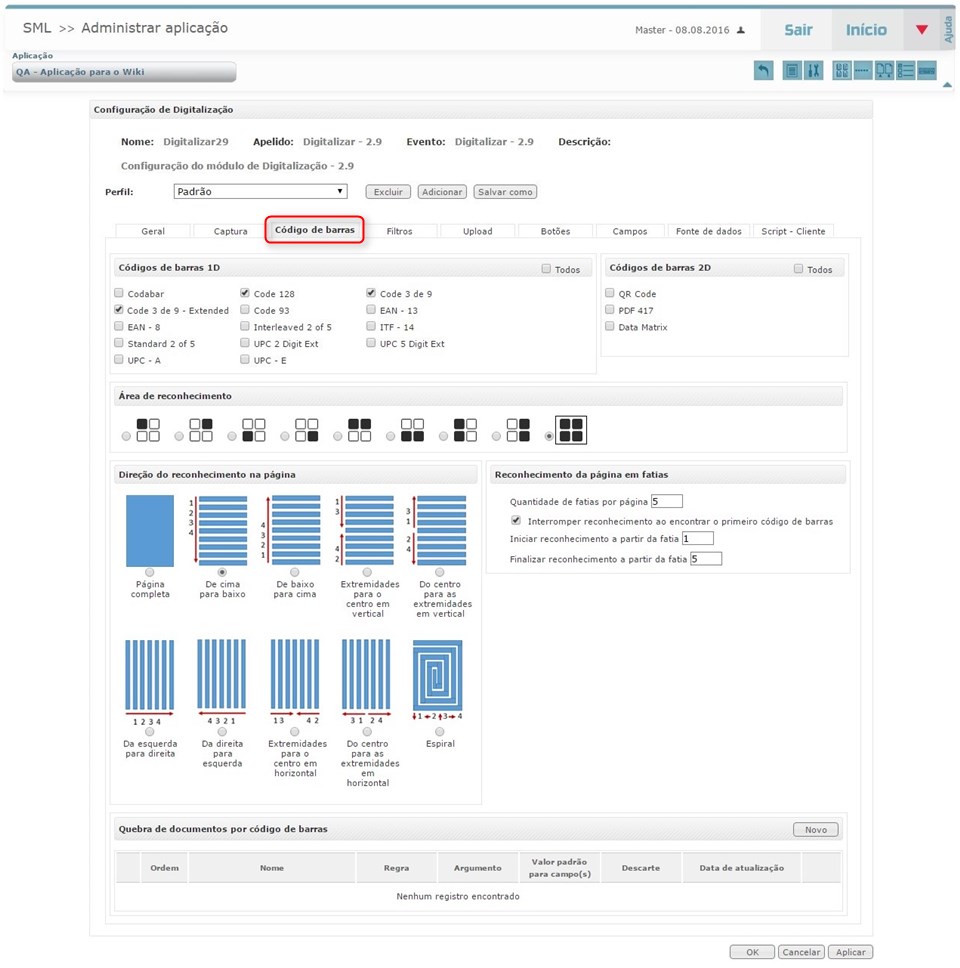
Na aba Filtros é possível configurar filtros que serão aplicados diretamente na imagem durante a digitalização:
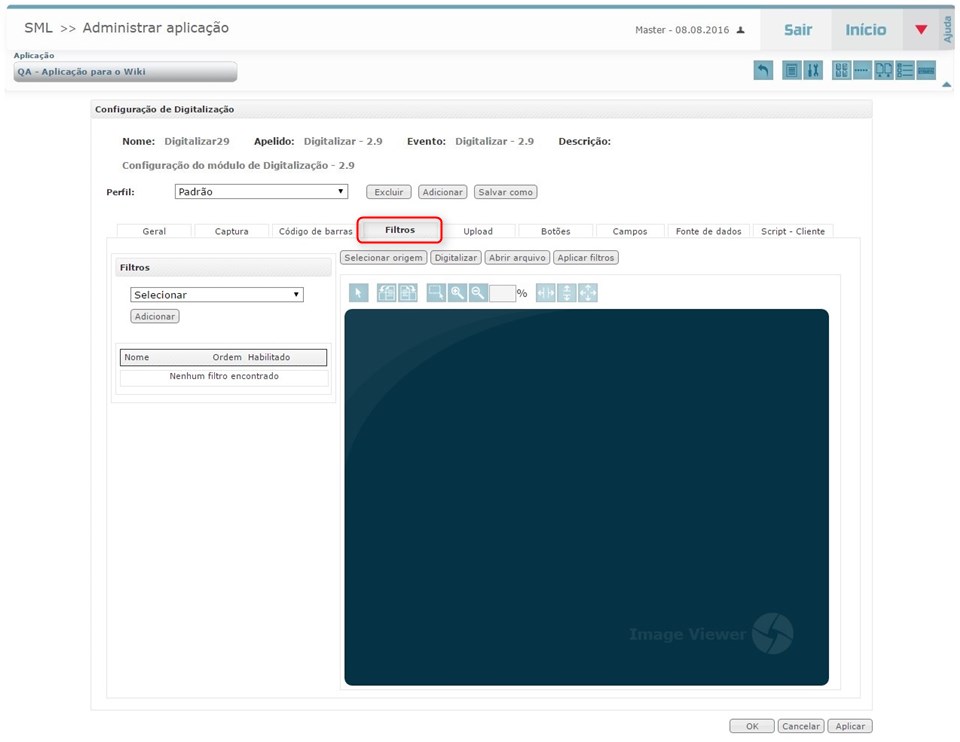
A aba Upload contém a configuração do webservice que fará o upload da imagem para o servidor:
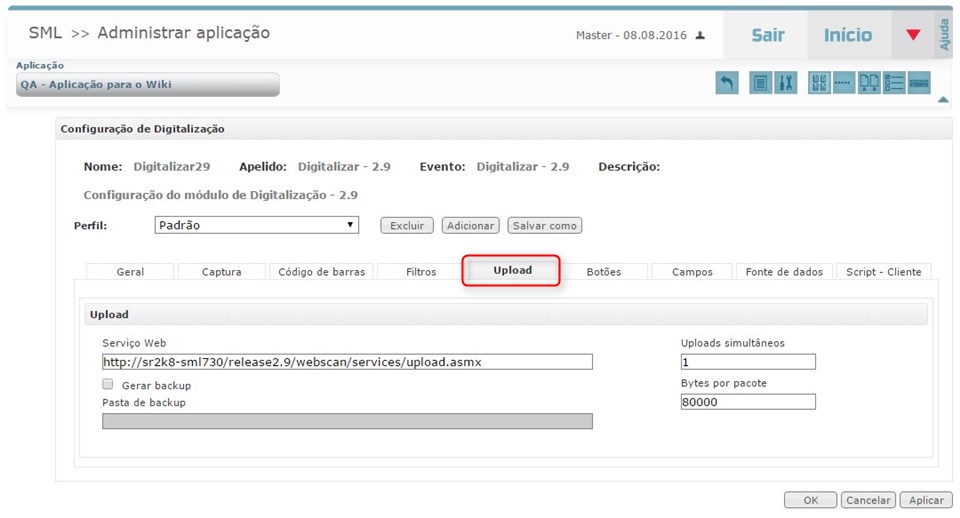
Na aba Botões é possível configurar os botões exibidos no módulo, assim como sua ação e teclas de atalho:
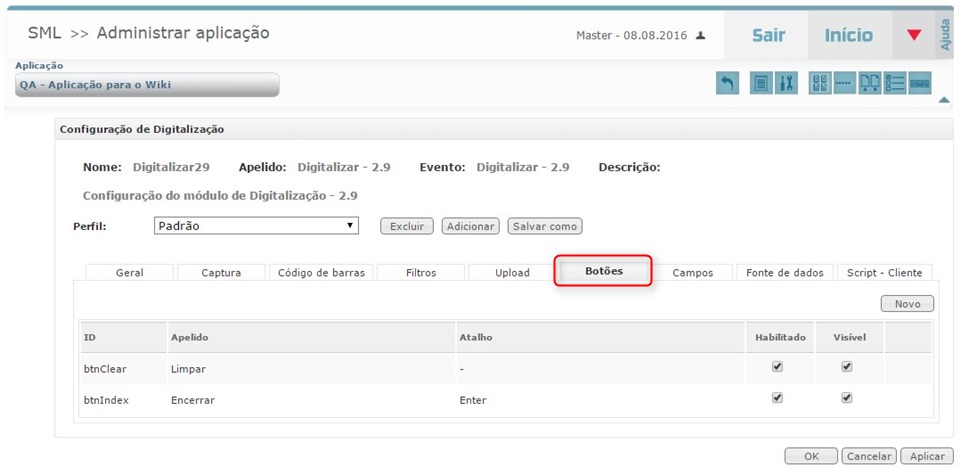
Aprenda a configurar as teclas de atalho
aqui.A aba Campos lista todos os campos da aplicação. É possível configurar se algum campo terá o preenchimento automático com algum valor pré-definido, além de quais campos serão exibidos para o usuário ao acessar o módulo:
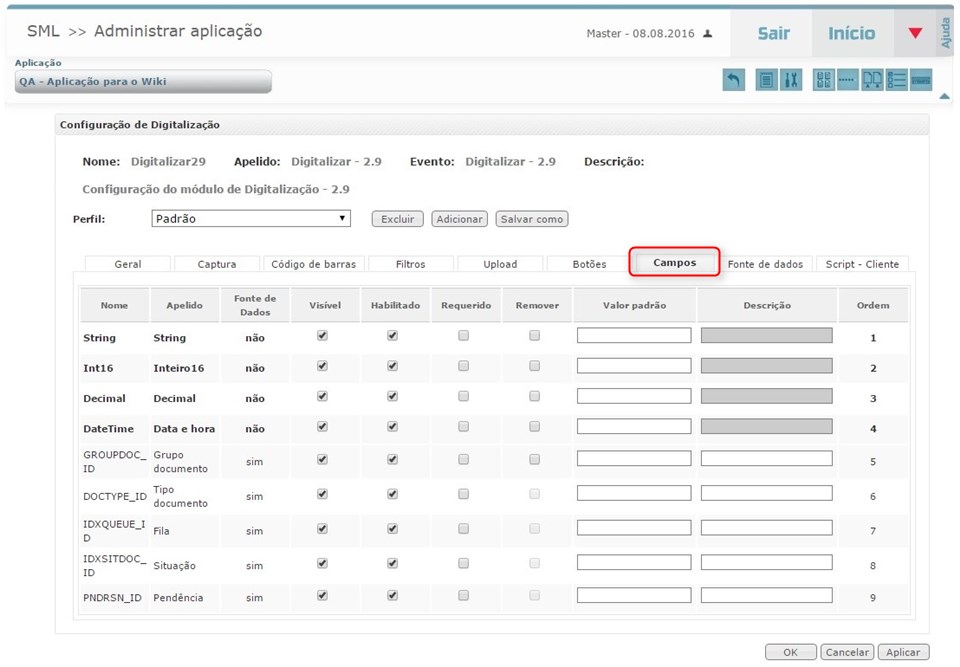
Na aba Fonte de Dados é possível configurar dados fixos nos campos:
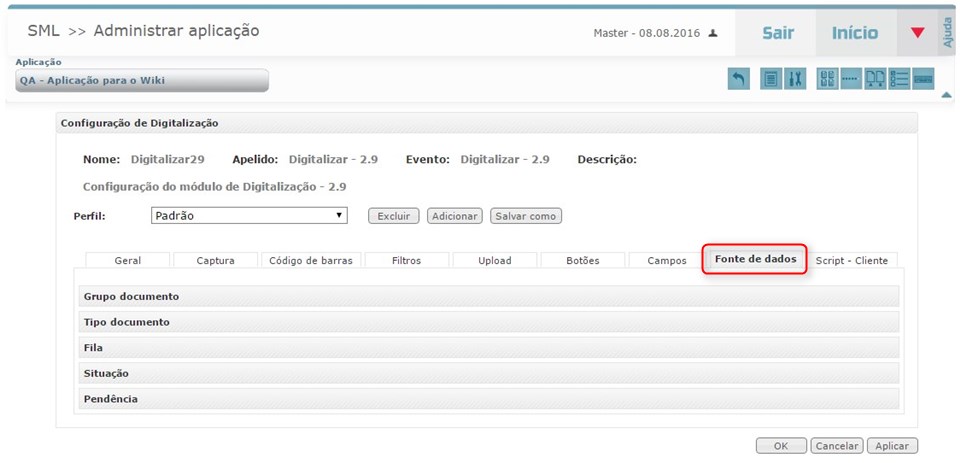
Na aba Script - Cliente é possível incluir um javascript que sempre será executado ao navegar pelo módulo:
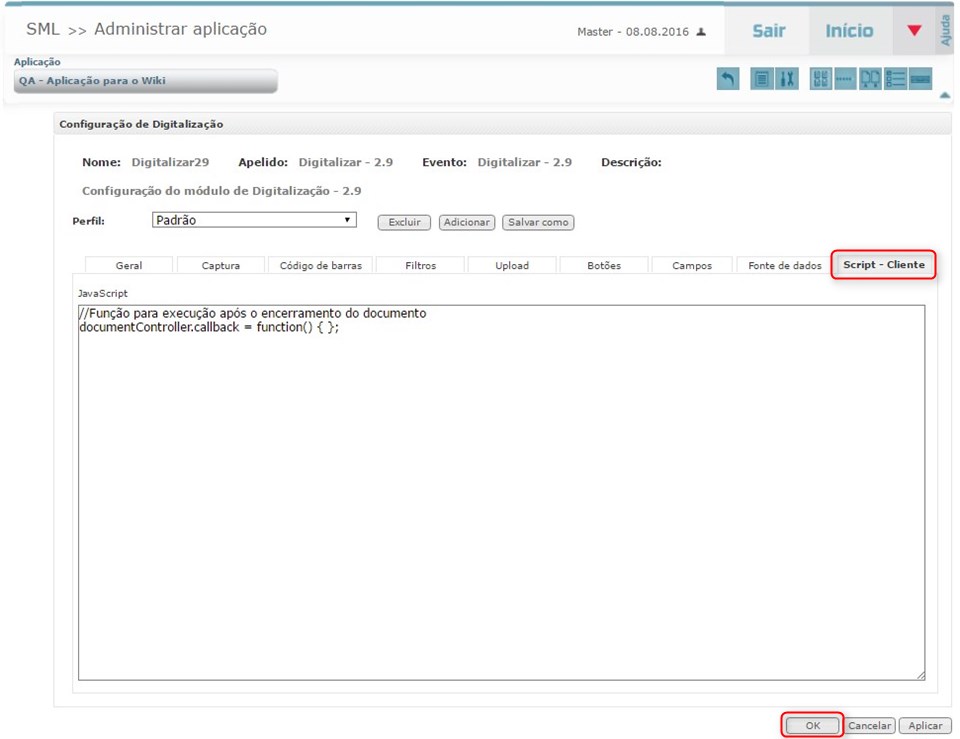
Após, clique em Ok para salvar as configurações e uma mensagem de sucesso será apresentada: